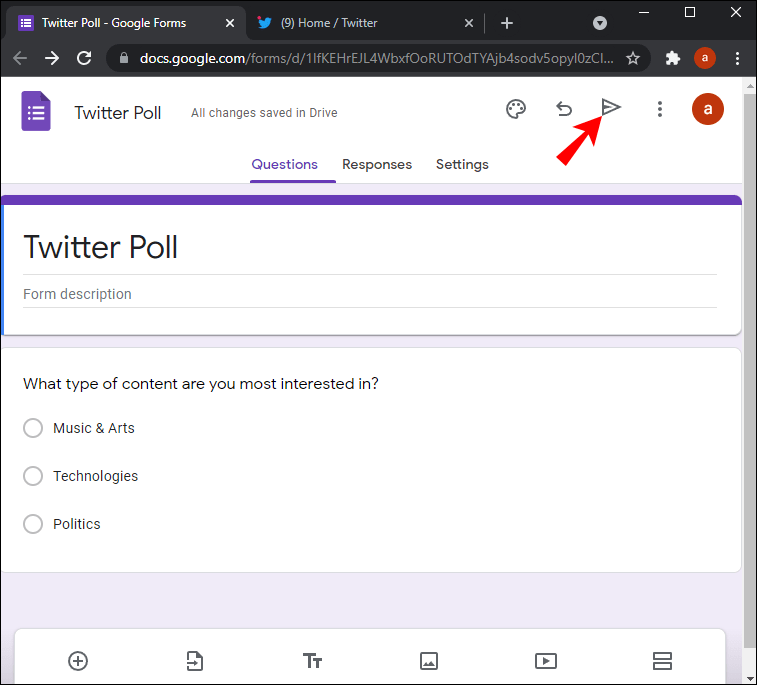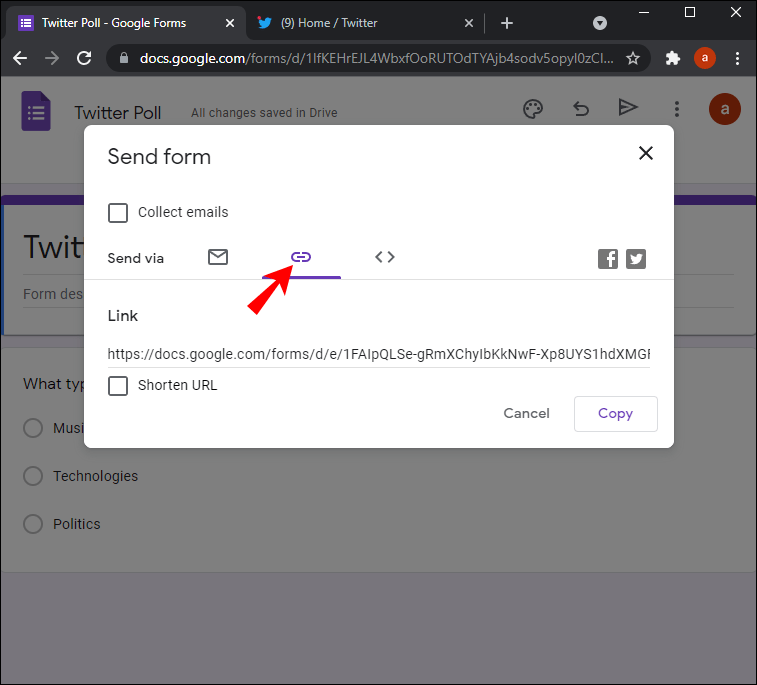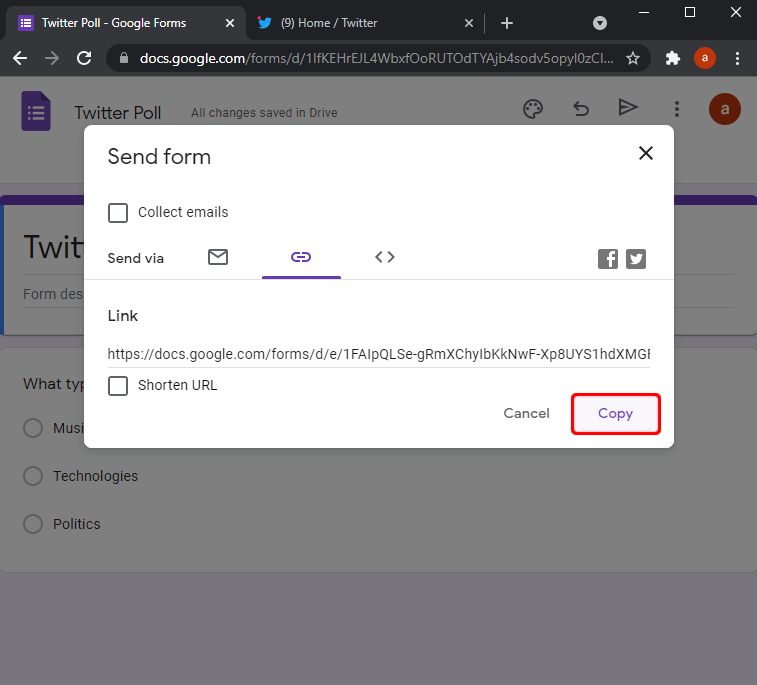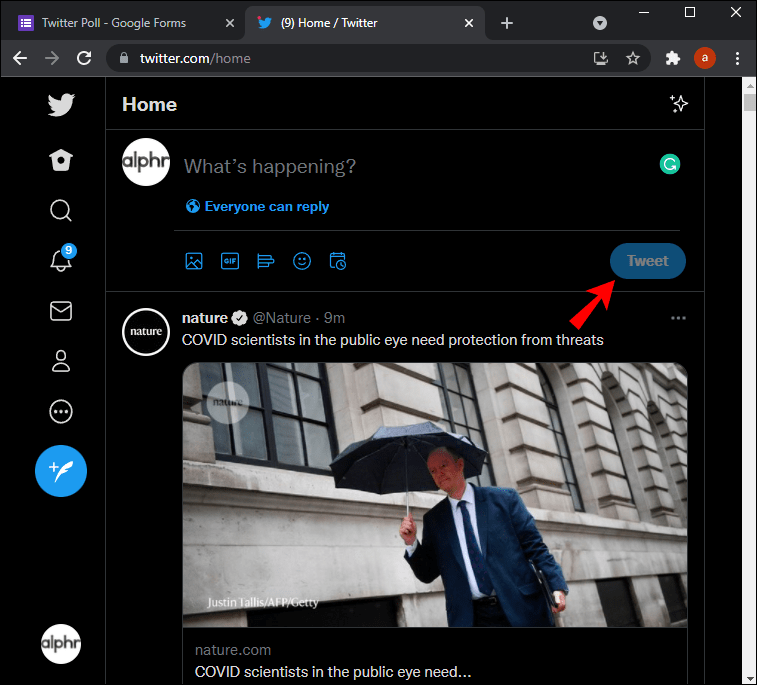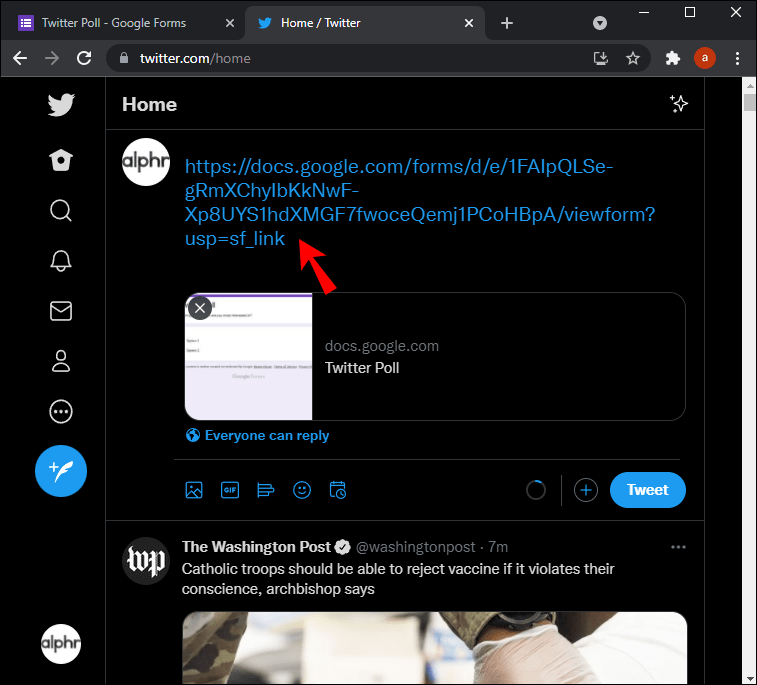Sosiale medier meningsmålinger har skapt en utrolig måte for folk å få sin stemme hørt og delta i diskusjoner med andre. Spesielt Twitter-avstemninger er en fin måte å generere diskusjon på fordi de er enkle å lage og administrere.

Men hva om du vil vite hvem som stemte på avstemningen? Hvordan kan du fastslå om brukere i en bestemt aldersgruppe resonerer med ideene, merkevaren eller produktet dine?
ildstokk vil ikke koble til internett
I denne artikkelen skal vi vise deg hvordan du sjekker hvem som har stemt i Twitter-avstemningen din.
Kan du se hvem som stemte på avstemningen din på Twitter?
Twitter-avstemninger har vunnet popularitet på plattformen fordi de er enkle og enkle å lage. De gjør det mulig for brukere å gjennomføre undersøkelser og samle data umiddelbart.
For forbrukere, markedsførere eller produsenter som leter etter markedsundersøkelsesdata om holdninger eller vaner, er Twitter-undersøkelser det perfekte verktøyet for å evaluere tilbakemeldinger fra brukere. Å kombinere intelligensen generert av mange individer skaper et mer nøyaktig bilde av opinionen.
Dessverre avslører ikke Twitter identiteten til de som deltar i en meningsmåling. Selv om du vil kunne se det totale antallet personer som har stemt, er Twitters algoritmer designet for å holde brukernavn skjult.
I følge Twitter oppmuntrer anonym stemmegivning til deltakelse og bidrar til å holde personopplysninger private. Anonymiteten til stemmeseddelen kan også gjøre det mulig for velgerne å gi ærlige svar uten frykt for sosial stigma eller gjengjeldelse.
Det å kunne sjekke hvem som stemte på avstemningen din kan imidlertid være viktig av flere grunner.
For det første kan det hjelpe deg å analysere resultatene mer beskrivende. For eksempel kan du være i stand til å dele tilbakemeldingene etter geografisk region, alder eller til og med kjønn. Et slikt sammenbrudd kan hjelpe virksomheten eller organisasjonen din med å allokere ressurser mer fornuftig. Det kan til og med danne grunnlaget for en påfølgende undersøkelse.
Når du stemmer anonymt på en Twitter-avstemning, kan det hende at noen deltakere ikke gir nøyaktig tilbakemelding. Det er fordi de vet at meningsmåleren ikke har noen utvei og sannsynligvis aldri vil følge opp på leting etter en mer detaljert forklaring.
I tillegg kan det hende at noen deltakere ikke er interessert i emnet for øvelsen. Noen stemmer kanskje bare for å skjeve resultatet på en bestemt måte. Derfor kan det å vite hvem som stemte (og sannsynligvis hvem som ikke stemte) hjelpe deg med å etablere ekte objektive følelser.
Selv om Twitter ikke gir en direkte måte å sjekke hvem som stemte på avstemningen din, kan du finne denne informasjonen takket være noen få løsninger.
La oss se hvordan hver enkelt fungerer.
Metode 1 – Bruk en oppfordring til handling (CTA) i kommentarfeltet
Selv om det ikke er noen offisiell eller automatisert måte å sjekke hvem som stemte på avstemningen din på Twitter, har du lov til å samhandle med deltakere og omtrent alle andre på plattformen via kommentarfeltet til tweeten din. Du kan bruke den til å gi mer informasjon om avstemningen eller til og med invitere til konstruktiv kritikk.
Det viktigste er at du kan be deltakerne om å gi ytterligere tilbakemeldinger i kommentarfeltet på tweeten din. Du kan til og med bestemme deg for å være mer direkte og be dem forklare sine holdninger til emnet.
Selv om det mest sannsynlig vil være noen velgere som ikke vil svare, vil et godt antall gripe muligheten og forklare årsakene bak avgjørelsen. På denne måten vil du kunne samle tilbakemeldinger fra en viss prosentandel av deltakerne og fortsatt ha tilgang til brukernavnene og Twitter-profilene deres.
For å øke sjansene for at en deltaker viderefører sitt svar i kommentarfeltet i avstemningen din på Twitter, gjør du følgende:
(a) Vis takknemlighet
Det er viktig å svare på kommentarer med vennlige ord og takknemlighet. Å uttrykke takknemlighet kan gå en lang vei mot å bygge tillit og få folk til å føle seg verdsatt. Hvis deltakerne legger merke til at du er mottakelig for ytterligere tilbakemeldinger på avstemningen din, er det mer sannsynlig at de åpner seg og engasjerer seg i tweeten din.
(b) Hold CTA kort og presis
De fleste gir avstemninger et raskt trykk, se resultatene og bla raskt gjennom Twitter-feeden for å se andre innlegg. Dessuten varer en meningsmåling maksimalt syv dager, noe som betyr at du har begrenset tid til å fange oppmerksomheten deres.
For best resultat bør du prøve å holde CTAen kort og direkte.
(c) Tweet til rett tid
En godt timet tweet vil generere flere svar. Selv om timingen kan avhenge av dine personlige preferanser, bør du sette opp avstemningen når det er stor trafikk på Twitter. Hvis du er i USA, bør du tweet mellom kl. 11.00 og 13.00, da det er da det høyeste volumet av tweets oppstår.
Metode 2 – Bruk Google Forms
Twitters innebygde avstemningsverktøy har massevis av flotte funksjoner, men det kommer også med flere andre ulemper, i tillegg til å holde tilbake velger-ID.
For eksempel er avstemninger iboende begrenset fordi du bare kan legge til ett spørsmål med ikke mer enn fire alternativer. Avstemningsspørsmålet kan bare bruke maksimalt 280 tegn, og hvert alternativ kan ikke bruke mer enn 25 tegn.
Hvis du ønsker å lage en mer imøtekommende meningsmåling som inkluderer mer enn ett spørsmål og potensielt tilbyr flere alternativer mens du fortsatt utnytter Twitters enorme rekkevidde, vil Google Forms være et utmerket valg. Men hva er det?
Google Forms er en gratis tjeneste fra Google som lar folk lage spørreundersøkelser, administrere svar og analysere data. Det lar deg strukturere avstemningen din slik du vil, og du kan også be velgerne om å legge igjen kontaktinformasjonen deres hvis de er i orden med det.
Enten du vil ha noens mening om ideen din eller trenger tilbakemelding om markedsføringskampanjen din, er Google Forms en av de raskeste måtene å få den på.
Google Forms kan være et tredjepartsverktøy som er helt forskjellig fra Twitters innebygde meningsmålingstjeneste, men det støttes fullt ut på Twitter. Dette betyr at når du har opprettet avstemningen din på et Google-skjema, kan du bygge den inn på Twitter og dele den med følgerne dine.
Google-skjemaet ditt vises i følgernes feed som alle andre innlegg, men i form av en lenke. Twitter gir imidlertid alle brukere en kort forhåndsvisning av skjemaet ditt. Du kan også forklare hva skjemaet handler om for å vekke seerens interesse.
Slik deler du et Google-skjema på Twitter:
- Åpne skjemaet og klikk på Send øverst til høyre.
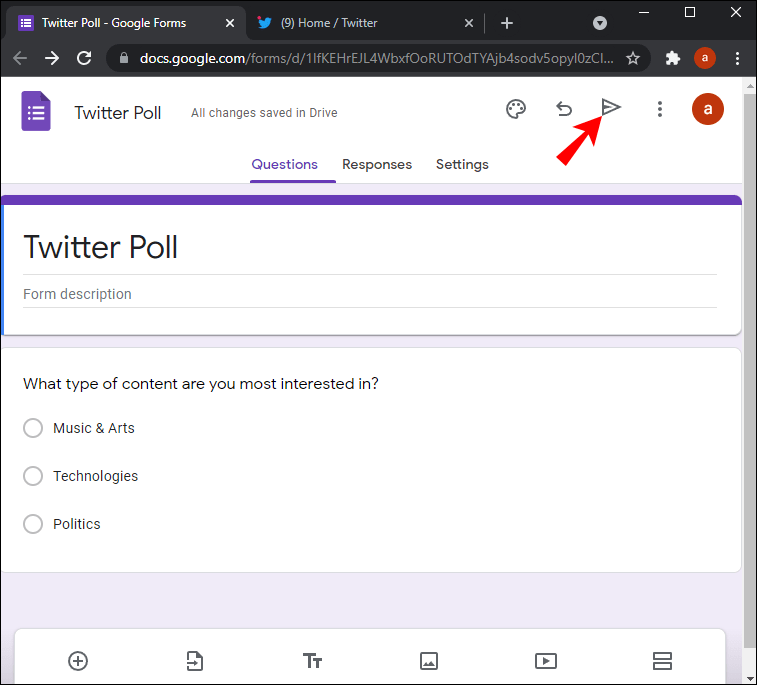
- Klikk eller trykk på koblingsikonet øverst i vinduet.
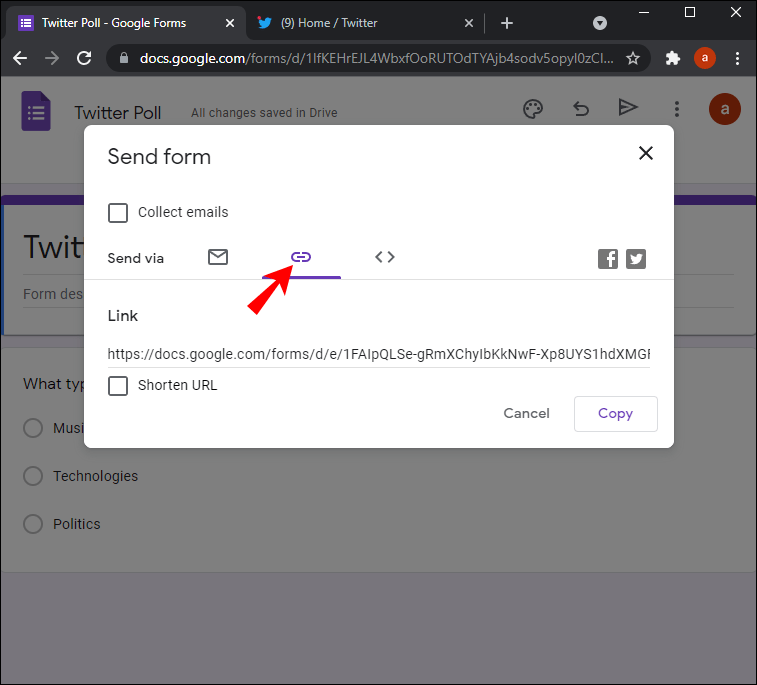
- Klikk på Kopier.
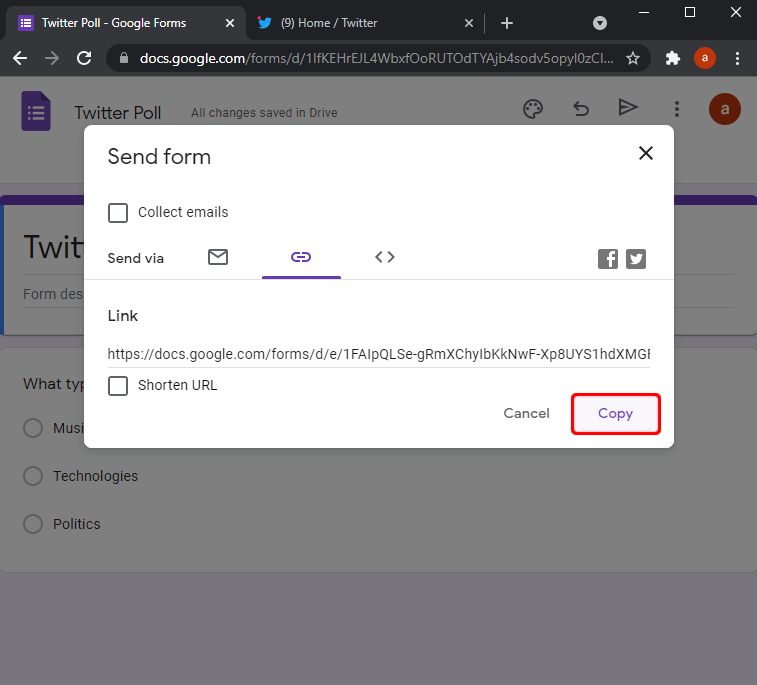
- Åpne Twitter og klikk på Tweet-knappen.
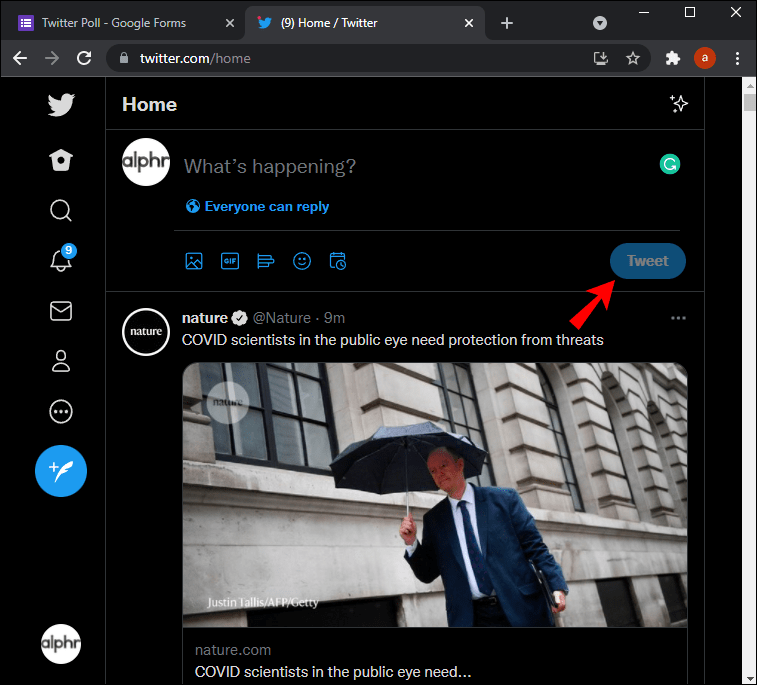
- Lim inn koblingen i tekstfeltet og trykk deretter Enter.
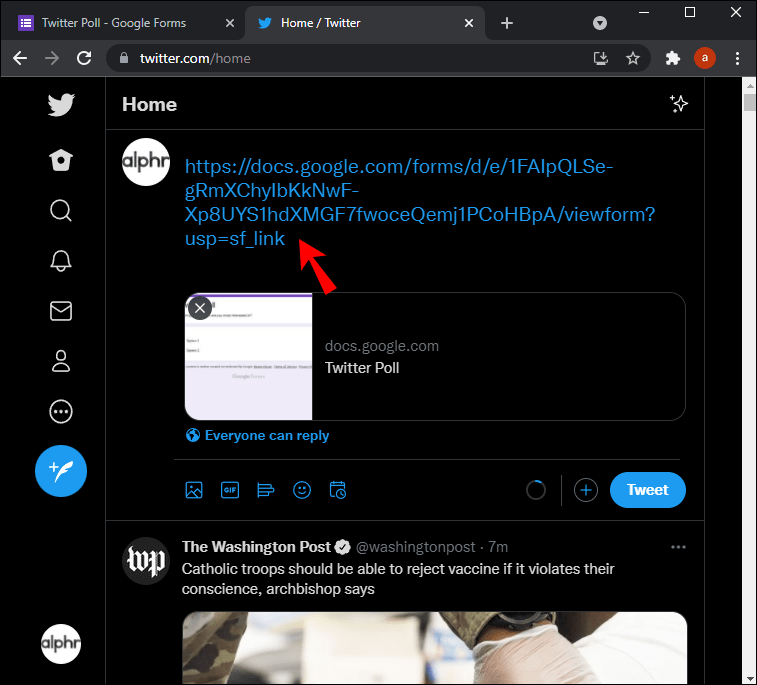
For å delta trenger en bruker bare å klikke eller trykke på lenken.
Utvid dine muligheter
Ettersom Twitters popularitet fortsetter å vokse, øker også dens rolle i å påvirke opinionen. Twitter-avstemninger kan brukes til å raskt samle inn svar fra en stor gruppe enkeltpersoner eller stille spørsmål om aktuelle hendelser. De er også en effektiv måte for bedrifter å finne ut hva kundene vil ha.
bruker imac som ekstern skjerm for pc
Selv om Twitter ikke tilbyr et innebygd verktøy for å hjelpe brukere med å sjekke hvem som stemte på en meningsmåling, kan du få velgernes informasjon takket være to praktiske løsninger.
Først kan du opprette avstemningen via Google Forms og deretter legge den inn på Twitter med bare noen få klikk.
Imidlertid kan det hende at noen velgere ikke liker ideen om et Google-skjema fordi de må forlate Twitter for å stemme. For å unngå en slik situasjon kan du gå med Twitters innebygde meningsmålingstjeneste og deretter be om ytterligere tilbakemelding fra velgerne i kommentarfeltet.
Hvor ofte lager du meningsmålinger på Twitter? Har du prøvd å bygge inn Google Forms på plattformen?
Gi oss beskjed i kommentarfeltet nedenfor.